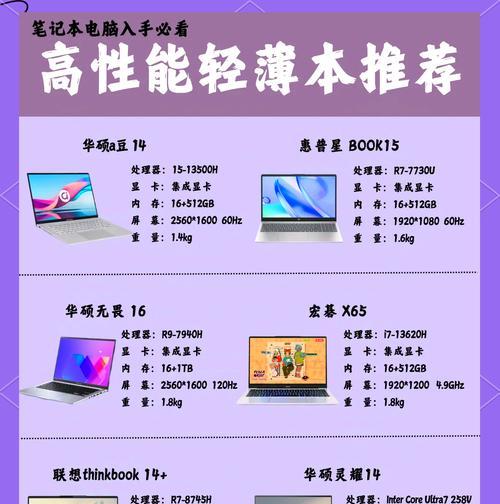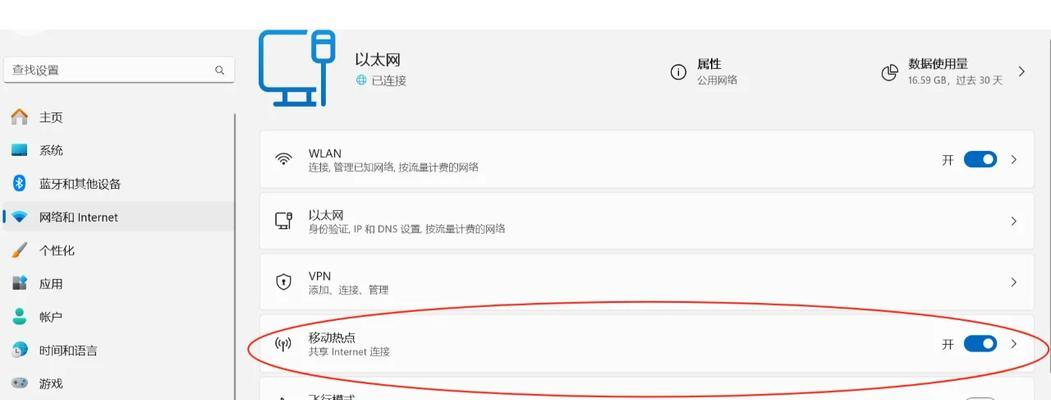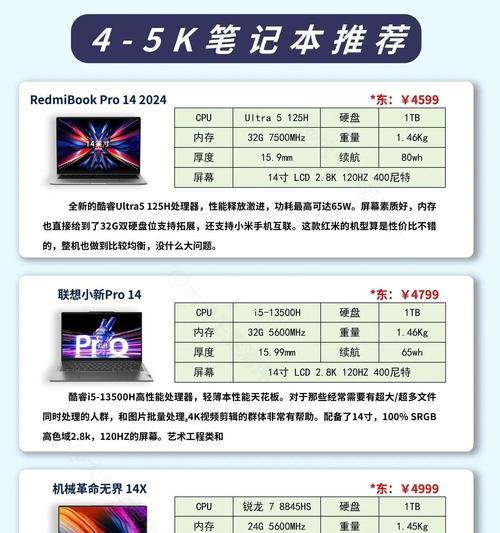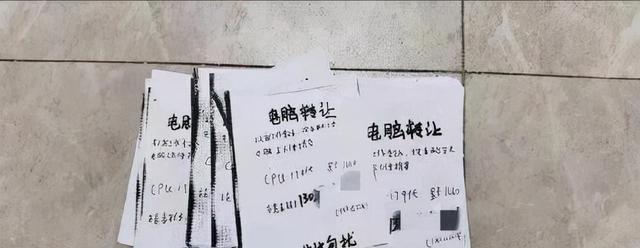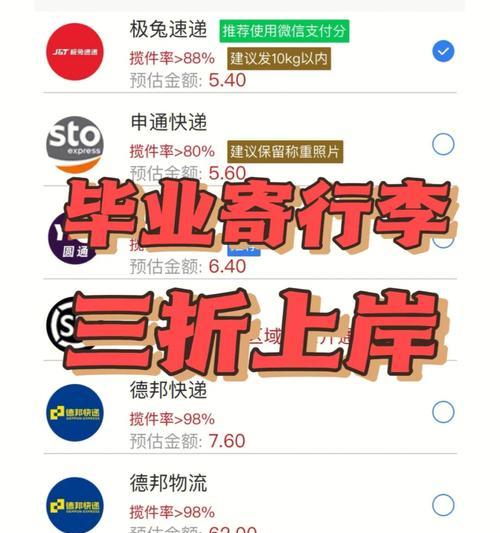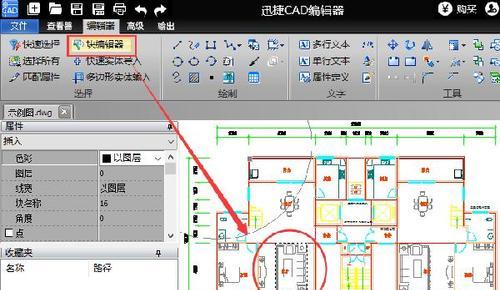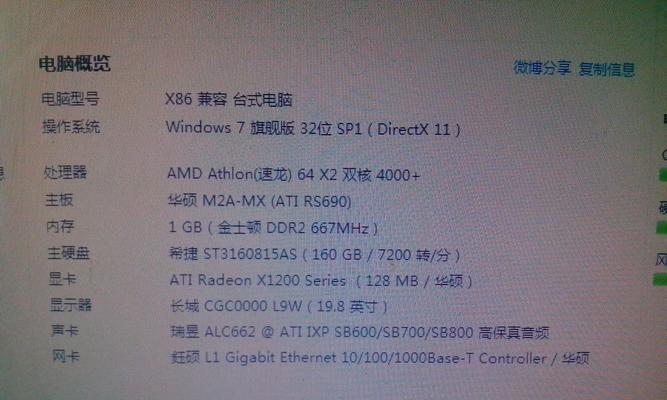戴尔笔记本电脑未响应时如何处理?
在日常使用中,无论是因为软件冲突、系统错误还是硬件问题,我们的戴尔笔记本电脑偶尔都会有反应迟钝甚至完全不响应的情况。面对这种情况,采取合适的处理步骤至关重要,不仅是为了迅速恢复电脑的使用,也是为了保护你的数据安全。下面我们就详细探讨当戴尔笔记本电脑未响应时的处理方法。
一、识别电脑未响应的症状
我们要学会识别电脑未响应的情况。你的戴尔笔记本可能会出现以下症状之一或多个:鼠标光标变为沙漏,屏幕停止刷新,敲击键盘或点击鼠标均无反应,而且任务管理器(Ctrl+Shift+Esc)也无法打开。一旦遇到这些情况,就可以采取以下的处理步骤。

二、基本故障排查方法
1.强制重启电脑
最基本也最直接的处理方法是强制重启电脑。操作步骤如下:
长按电源键直到电脑关闭。
数秒后,再次按电源键开机。
强制重启能够结束那些无响应的进程,但有时可能会导致未保存的数据丢失,因此在非紧急情况下请尽量避免强制重启。
2.检查并移除外接设备
有时外接的硬件设备,如USB设备,可能会与笔记本发生冲突导致系统不响应。请尝试断开所有外接设备,并检查是否有设备在插上时电脑开始出现无响应现象。
3.检查系统资源
打开任务管理器检查系统资源使用情况。如果发现某一应用程序或进程占用了大量的CPU或内存资源,它可能是造成系统无响应的原因。你可以尝试结束该进程,以恢复系统正常运作。

三、系统级故障排查
1.进入安全模式
安全模式是Windows系统的一个诊断模式,可以用来排除系统问题。重启电脑,在启动过程中连续点击F8键(不同电脑可能有所不同),进入“高级启动选项”,选择“安全模式”启动电脑。
在安全模式下,如果电脑能够正常运行,则可能是驱动程序或启动程序引起的问题。如果问题依然存在,可能是系统文件损坏或硬件问题。
2.使用系统还原
如果最近对系统进行了更改(如安装新软件或更新),你可能想要尝试使用系统还原回到之前的状态。在安全模式下,进入“系统还原”选项来恢复到先前的还原点。
3.使用故障排除工具
Windows系统自带一些故障排除工具,可以帮助你定位问题所在。在控制面板中找到“故障排除”,按照提示进行操作。

四、硬件诊断
如果以上方法都不能解决你的问题,可能是硬件出现了故障。戴尔笔记本通常会带有一个硬件诊断工具,你可以通过重启电脑,在启动时按下特定的键进入硬件测试模式(通常是"F12"键)。
如果硬件测试发现有问题,那你可能需要联系戴尔的客服支持或专业的维修服务进行维修。
五、数据保护与备份
在处理电脑未响应问题的同时,重要的文件和数据保护也至关重要。经常备份你的数据到外部硬盘或云服务,可以减少在系统故障时的重要数据损失风险。
六、常见问题解答
在使用戴尔笔记本电脑过程中,可能还会遇到其他一些问题,下面是一些常见问题与答案,帮助你更好地了解和解决问题:
Q:为什么我的戴尔电脑会无响应?
A:电脑无响应可能由多种原因引起,包括软件冲突、资源占用过高、系统文件损坏、驱动问题或硬件故障等。
Q:强制重启电脑会丢失数据吗?
A:在大多数情况下,强制重启不会造成数据丢失,但如果有程序正在运行且未保存,可能会导致未保存的工作丢失。
Q:怎么防止电脑再次出现未响应的情况?
A:定期更新系统和驱动程序,合理分配资源使用,不要同时运行太多程序,定期备份数据,进行硬件检查等,可以帮助预防未响应的情况发生。
七、结语
在处理戴尔笔记本电脑无响应的问题时,耐心和有序的故障排查至关重要。通过上述方法,大多数问题都可以得到解决或至少得到控制。记住,在进行任何关键操作前做好数据备份,以防止数据丢失。如果问题依旧无法解决,寻求专业的技术支持是明智的选择。
版权声明:本文内容由互联网用户自发贡献,该文观点仅代表作者本人。本站仅提供信息存储空间服务,不拥有所有权,不承担相关法律责任。如发现本站有涉嫌抄袭侵权/违法违规的内容, 请发送邮件至 3561739510@qq.com 举报,一经查实,本站将立刻删除。
- 上一篇: 如何设置多个投影仪进行交互?
- 下一篇: 苹果笔记本按键拔不下来怎么办?
- 站长推荐
-
-

Win10一键永久激活工具推荐(简单实用的工具助您永久激活Win10系统)
-

解决豆浆机底部漏水问题的方法(保护豆浆机)
-

华为手机助手下架原因揭秘(华为手机助手被下架的原因及其影响分析)
-

随身WiFi亮红灯无法上网解决方法(教你轻松解决随身WiFi亮红灯无法连接网络问题)
-

2024年核显最强CPU排名揭晓(逐鹿高峰)
-

光芒燃气灶怎么维修?教你轻松解决常见问题
-

解决爱普生打印机重影问题的方法(快速排除爱普生打印机重影的困扰)
-

红米手机解除禁止安装权限的方法(轻松掌握红米手机解禁安装权限的技巧)
-

如何利用一键恢复功能轻松找回浏览器历史记录(省时又便捷)
-

小米MIUI系统的手电筒功能怎样开启?探索小米手机的手电筒功能
-
- 热门tag
- 标签列表
- 友情链接